Win10连接VPN后dns错误|电脑连接VPN后无法上网的解决方法步骤
发布时间:2019-07-18 17:48:01 浏览数: 小编:zengqian
前段时间有网友反映说说是win10系统连接不上vpn,小编就此分享了一篇关于连接不上vpn情况的教程。这不,又有朋友说Win10连接VPN后却出现无法上网的情况。不过古话说的好:解铃还需系铃人,心病终须心药医。所以找到答案也就找到了问题解决办法。不过确实本人也遇到过这样的情况,但是很快就解决好了,网友们也给出了可行的解决办法,大概都是因为DNS缓存造成,或者因为国外有些使用TCP/IPv6,导致无法正常切换所致,所以下面小编也分享一下自己的解决方法。希望能帮助到大家哦。
操作流程:
方法一:网络重置
方法二:取消Internet协议版本6(TCP/IPv6)选项
第一步、按下Win+X组合键,打开超级菜单,点击其中“网络连接”
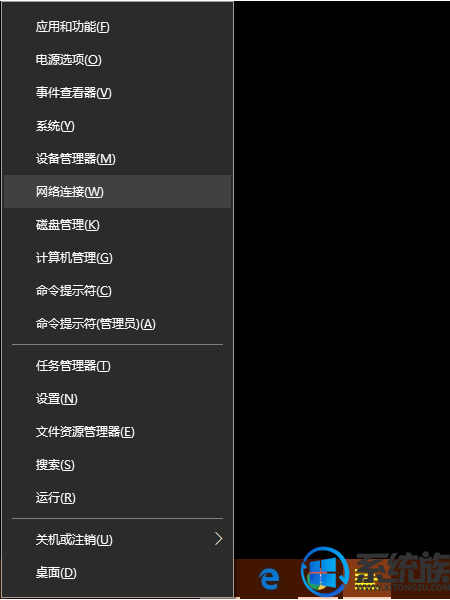
第二步、在网络和Internet窗口“状态”选项卡下,在右侧窗口找到并点击“更改适配器选项”
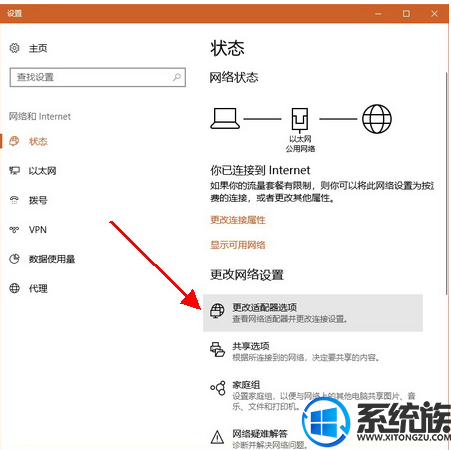
第三步、在网络连接窗口,对着以太网(无线网卡用户请自行选择无线网卡)上单机鼠标右键,点击弹出菜单中的“属性”

第四步、在以太网 属性对话框,在列表项目中名称为“Internet协议版本6(TCP/IPv6)”的项目,点击取消该选项的勾去掉,然后点击“确定”
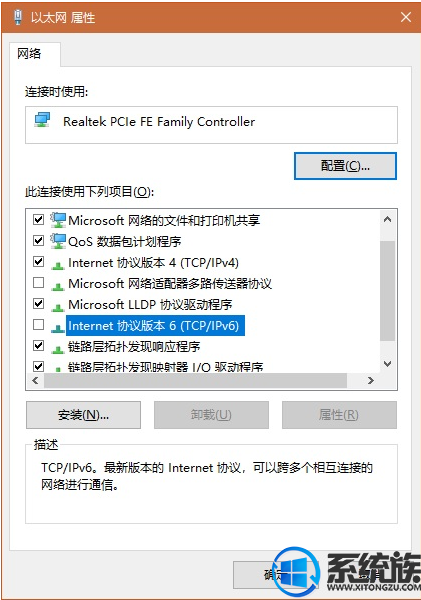
其实这个win10系统连接上了vpn依旧无法上网的情况解决起来也不难,以上小编整理了两个方法供大家参考,有遇到相同问题的朋友可以参照以上步骤一一进行操作。
操作流程:
方法一:网络重置
方法二:取消Internet协议版本6(TCP/IPv6)选项
第一步、按下Win+X组合键,打开超级菜单,点击其中“网络连接”
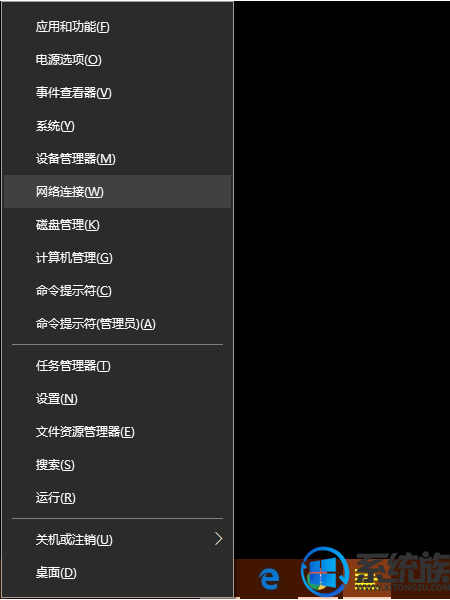
第二步、在网络和Internet窗口“状态”选项卡下,在右侧窗口找到并点击“更改适配器选项”
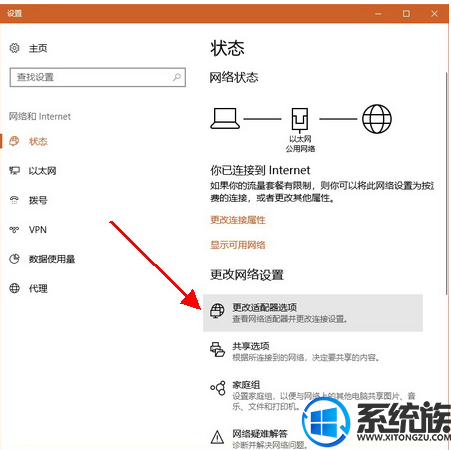
第三步、在网络连接窗口,对着以太网(无线网卡用户请自行选择无线网卡)上单机鼠标右键,点击弹出菜单中的“属性”

第四步、在以太网 属性对话框,在列表项目中名称为“Internet协议版本6(TCP/IPv6)”的项目,点击取消该选项的勾去掉,然后点击“确定”
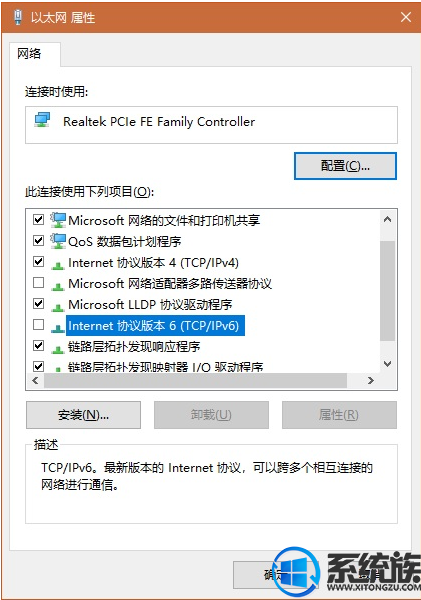
其实这个win10系统连接上了vpn依旧无法上网的情况解决起来也不难,以上小编整理了两个方法供大家参考,有遇到相同问题的朋友可以参照以上步骤一一进行操作。



















